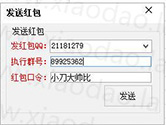微信聊天记录怎么备份到另一台手机里 备份到其他手机教程
微信聊天记录如何轻松备份至另一台手机?教程详解
众多微信用户都希望能将自己的聊天记录迁移至另一部手机,那么具体该怎么做呢?接下来,小编将为大家详细讲解操作步骤,让我们一起来学习吧!
打开您的手机微信,进入“设置”选项,然后选择“聊天”和“聊天记录迁移”。
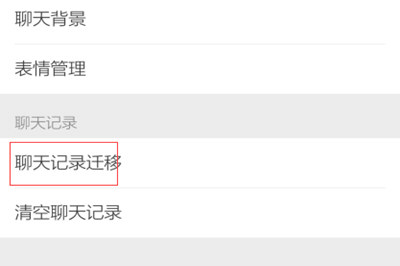
在接下来的界面中,您将看到两种备份方式:一种是迁移至附近的手机(通过扫描二维码登录另一部手机,具体操作不在此详述),另一种是备份至电脑。本文将重点介绍如何将聊天记录备份至电脑。
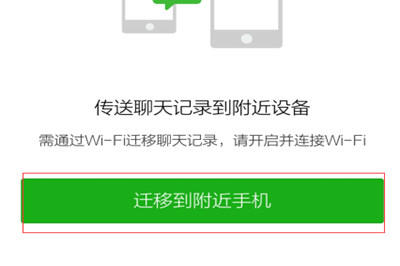
点击“备份到电脑”后,系统会提示您操作方法,请按照提示进行。
请注意,您的手机和电脑需要连接到同一网络,即在同一局域网内。
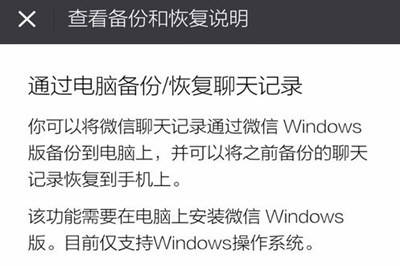
接下来,打开并登录微信电脑版,点击左下角的“设置”,找到“聊天备份”功能。
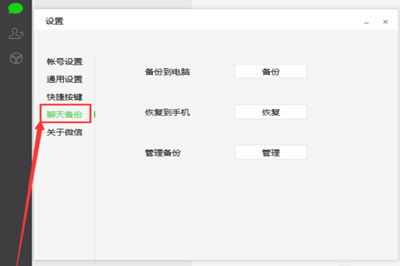
然后,点击“管理”,设置备份路径。
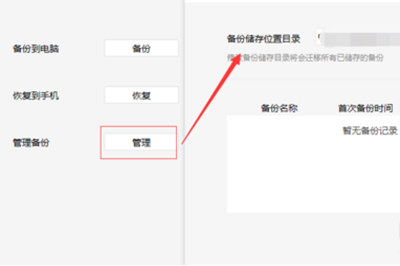
点击“备份到电脑”,并在手机上确认开始备份。
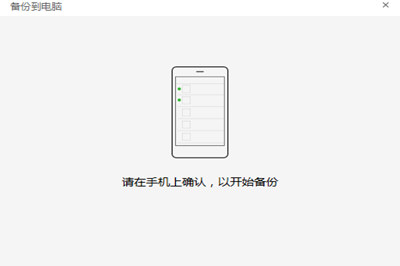
打开手机,在手机上确认备份全部聊天记录(或指定联系人的聊天记录)。
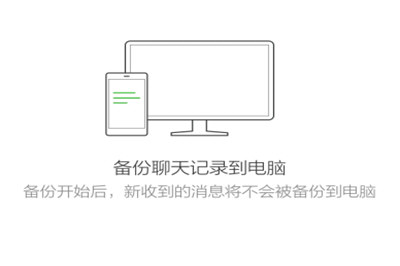
备份开始后,请勿操作手机,保持备份界面在前台运行。
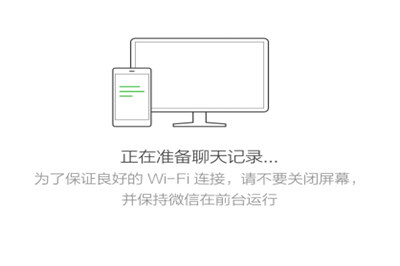
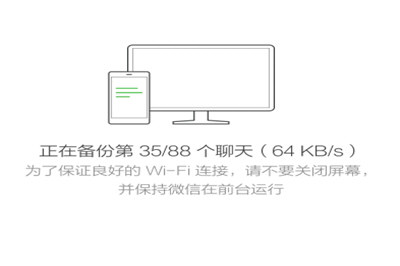
经过一段时间的等待,提示备份已完成。
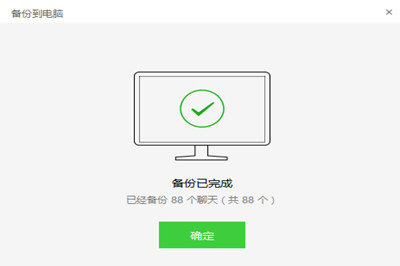
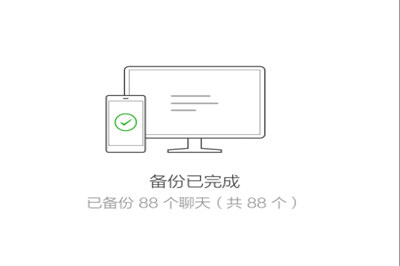
别忘了,还有“恢复到手机”的功能。点击“恢复到手机”,选择好联系人记录,点击确定即可恢复到登录此微信的手机上。同样需要在手机上确认恢复。
通过这个功能,我们换个思路也可以将聊天记录备份到其他手机上。
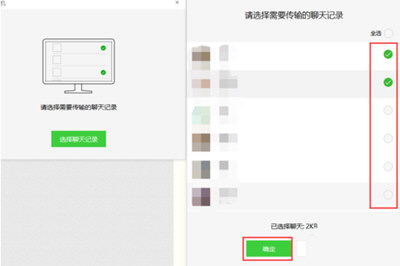
好了,以上就是关于“微信聊天记录如何备份至另一台手机”的全部内容。这个操作非常简单,希望对您有所帮助。
版权声明:以上内容作者已申请原创保护,未经允许不得转载,侵权必究!授权事宜、对本内容有异议或投诉,敬请联系网站管理员,我们将尽快回复您,谢谢合作!